So stellen Sie Excel so ein, dass es für andere schreibgeschützt ist
- 藏色散人Original
- 2020-02-13 09:28:3324860Durchsuche

Wie kann ich in Excel den Schreibschutz für andere festlegen?
1. Klicken Sie auf die Office-Schaltfläche in der oberen linken Ecke des Fensters, wählen Sie „Speichern unter“ und klicken Sie in der Option „Dokumentkopie speichern“ auf „Excel-Arbeitsmappe“. >
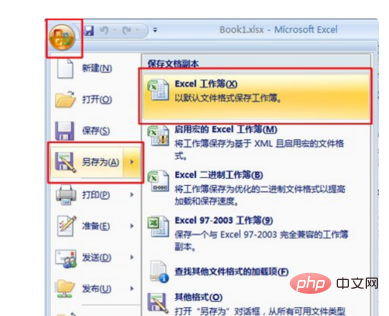 2. Klicken Sie im Dialogfeld „Speichern unter“ auf „Extras“ in der unteren linken Ecke des Fensters und wählen Sie im Popup-Optionsfeld „Allgemeine Optionen“ aus
2. Klicken Sie im Dialogfeld „Speichern unter“ auf „Extras“ in der unteren linken Ecke des Fensters und wählen Sie im Popup-Optionsfeld „Allgemeine Optionen“ aus
3. Geben Sie das Änderungsberechtigungskennwort in das Popup-Dialogfeld „Allgemeine Optionen“ ein und klicken Sie dann auf die Schaltfläche „OK“. Tipp: Wenn das „Berechtigungskennwort öffnen“ lautet Wenn Sie das Dokument das nächste Mal öffnen, wird ein Dialogfeld angezeigt, in dem Sie aufgefordert werden, das zum Öffnen des Dokuments erforderliche Kennwort einzugeben. 
4 Geben Sie das Änderungsberechtigungskennwort erneut ein Dialogfeld „Passwort bestätigen“ und klicken Sie auf „OK“. Wählen Sie den Speicherort aus. Klicken Sie abschließend auf die Schaltfläche „Speichern“. Nur-Lese-Passwort für das Dokument. 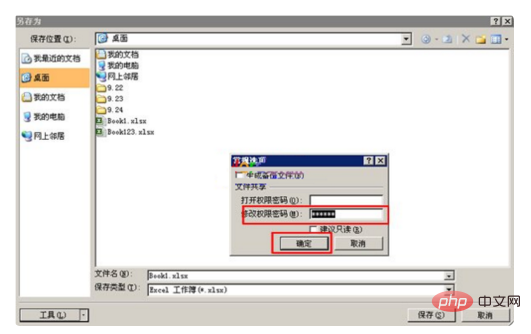
Excel Basic Tutorial
!Das obige ist der detaillierte Inhalt vonSo stellen Sie Excel so ein, dass es für andere schreibgeschützt ist. Für weitere Informationen folgen Sie bitte anderen verwandten Artikeln auf der PHP chinesischen Website!

